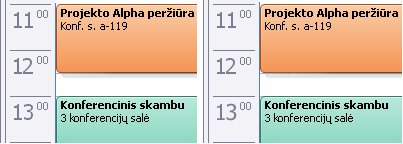„Microsoft Outlook“ naudoja jūsų kompiuterio šalies / regiono parametrus, kad nustatytų, kaip laikas rodomas.
Pavyzdžiui, mėnesio rodinio rodinyje Kalendorius , jei naudojate numatytuosius Jungtinių Amerikos Valstijų parametrus, "Outlook" rodo 12 valandų laikrodį. Po 23:59, laikas rodomas kaip 1 val. Kitos šalys / regionai naudoja 24 valandų laikrodį.
Galite pakeisti laikrodžio rodymo ekrane būdą. Tačiau šio ekrano keitimas yra operacinės sistemos, o ne "Outlook" teikiama parinktis.
Laiko parametrų keitimas sistemoje "Windows"
-
Pradėkite valdymo skydas, tada dalyje Laikrodis, kalba ir regionas spustelėkite Keisti datos, laiko arba skaičių formatus.
-
Skirtuko Formatai dalyje Datos ir laiko formatai atlikite vieną iš šių veiksmų:
-
Norėdami pakeisti į 24 valandų formatą, išplečiamajame sąraše Trumpasis laikas pasirinkite HH:mm , tada išplečiamajame sąraše Ilgasis laikas pasirinkite HH:mm:ss.
-
Norėdami pakeisti į 12 valandų formatą, išplečiamajame sąraše Trumpasis laikas pasirinkite h:mm:tt ir Išplečiamajame sąraše Ilgasis laikas pasirinkite h:mm:ss:tt.
-
-
Spustelėkite Taikyti , tada – Gerai.
-
Pradėkite valdymo skydas, tada dalyje Laikrodis ir regionas spustelėkite Keisti datos, laiko arba skaičių formatus.
-
Skirtuko Formatai dalyje Datos ir laiko formatai atlikite vieną iš šių veiksmų:
-
Norėdami pakeisti į 24 valandų formatą, išplečiamajame sąraše Trumpasis laikas pasirinkite HH:mm , tada išplečiamajame sąraše Ilgasis laikas pasirinkite HH:mm:ss.
-
Norėdami pakeisti į 12 valandų formatą, išplečiamajame sąraše Trumpasis laikas pasirinkite h:mm:tt ir Išplečiamajame sąraše Ilgasis laikas pasirinkite h:mm:ss:tt.
-
-
Spustelėkite Taikyti , tada – Gerai.
-
Pradėkite valdymo skydas, tada dalyje Laikrodis, kalba ir regionas spustelėkite Keisti datos, laiko arba skaičių formatus.
-
Skirtuko Formatai dalyje Datos ir laiko formatai atlikite vieną iš šių veiksmų:
-
Norėdami pakeisti į 24 valandų formatą, išplečiamajame sąraše Trumpasis laikas pasirinkite HH:mm , tada išplečiamajame sąraše Ilgasis laikas pasirinkite HH:mm:ss.
-
Norėdami pakeisti į 12 valandų formatą, išplečiamajame sąraše Trumpasis laikas pasirinkite h:mm:tt ir Išplečiamajame sąraše Ilgasis laikas pasirinkite h:mm:ss:tt.
-
-
Spustelėkite Taikyti , tada – Gerai.
-
Sistemoje "Windows" spustelėkite mygtuką Pradėti
-
Spustelėkite valdymo skydas, tada spustelėkite Laikrodis, kalba ir regionas.
-
Dalyje Regiono ir kalbos spustelėkite Keisti datos, laiko arba skaičių formatą.
-
Skirtuko Formatas dalyje Datos ir laiko formatai atlikite vieną iš šių veiksmų:
-
Norėdami pakeisti į 24 valandų formatą, išplečiamajame sąraše Trumpasis laikas pasirinkite HH:mm , tada išplečiamajame sąraše Ilgasis laikas pasirinkite HH:mm:ss.
-
Norėdami pakeisti į 12 valandų formatą, išplečiamajame sąraše Trumpasis laikas pasirinkite h:mm:tt ir Išplečiamajame sąraše Ilgasis laikas pasirinkite h:mm:ss:tt.
-
-
Spustelėkite Taikyti , tada – Gerai.
-
Sistemoje "Windows" spustelėkite mygtuką Pradėti
-
Spustelėkite valdymo skydas, tada spustelėkite Laikrodis, kalba ir regionas.
Pastaba: Jei naudojate valdymo skydas klasikiniame rodinyje, dukart spustelėkite Regiono ir kalbos parinktys, tada pereikite prie 3 veiksmo.
-
Spustelėkite Regiono ir kalbos parinktys.
-
Spustelėkite Tinkinti šį formatą.
-
Skirtuke Laikas atlikite vieną iš šių veiksmų:
-
Pakeiskite 24 valandų laikrodžio laiko formatą į HH:mm:ss .
-
Pakeiskite 12 valandų laiko formatą į hh:mm:ss tt .
-